- 1PS提示:因为图层已锁定,无法编辑图层的处理方法
- 2picacg苹果版怎么找不到|picacg ios版是不是下架了介绍
- 3Adobe Illustrator CS5 序列号大全
- 4ACDsee注册码免费分享(含ACDsee18、ACDsee10等版本)
- 5Potato(土豆聊天)怎么换头像|Potato app更改头像方法介绍
- 6PDF浏览器能看3D文件吗?PDF浏览器看3D文件图文详细教程
- 7Potato(马铃薯聊天)怎么注册不了|Potato不能注册处理方法介绍
- 8最新的Adobe Illustrator CS4序列号大全
- 9Intel i7-9700K性能跑分曝光:同代提升约12%
- 10XP系统怎么清除缓存?
- 11Intel Z390主板有望10月8日公布:8核9代酷睿随后登场
- 12XP系统安装chrome无法找到入口怎么处理?
作为服务型的系统,win2008系统给用户带来了很多与众不同的体验,这些与众不同的体验又会给用户带来怎么样不同的问题呢?那就跟着小编的步伐趋看看win2008那与众不同的网络设置吧。
1、不让IPv6给上网带来麻烦
许多朋友在安装了Windows Server 2008系统,常常会遇到不能连接网络的现象,可事实上系统托盘区域处的网络连接图标已经提示说连接到了网络,但偏偏就不能上网访问,许多朋友对这样的现象往往非常纳闷,究竟是什么原因造成了这种奇怪现象呢?究其原因,多半是由于Windows Server 2008系统在缺省状态下安装使用了TCP/IPv6通信协议引起的。
在Windows Server 2008系统中,TCP/IPv6通信协议会被系统自动安装启用;由于该系统自身在TCP/IPv4通信协议与TCP/IPv6通信协议之间没有有效协调后,当TCP/IPv6网络连接遇到故障时,Windows Server 2008系统也不会自动通知用户,这就使得用户在上网访问时感觉到速度明显不如旧版本系统了,其实这是由于IPv6协议给上网带来了麻烦,让普通用户在上网的过程中多走了弯路;另外,目前许多网络设备对IPv6通信协议的支持也不是很好,这就会更进一步地给上网冲浪带来麻烦。
既然TCP/IPv6通信协议在目前没有多大的实际意义,我们还不如将其取消安装,以避免它给上网冲浪带来麻烦,从而达到提高上网访问速度的目的,下面就是关闭TCP/IPv6通信协议启用状态的具体操作步骤:
首先在Windows Server 2008系统桌面中,用鼠标右键单击“网络”图标,在其后的右键菜单中选择“属性”命令,进入服务器系统的网络和共享中心管理窗口;
其次在该管理窗口的左侧列表区域中,用鼠标单击“管理网络连接”图标,打开本地服务器系统的网络连接列表窗口,找到其中的目标本地连接图标,再右击目标本地连接图标,并执行快捷菜单中的“属性”命令,打开目标连接的属性设置窗口;
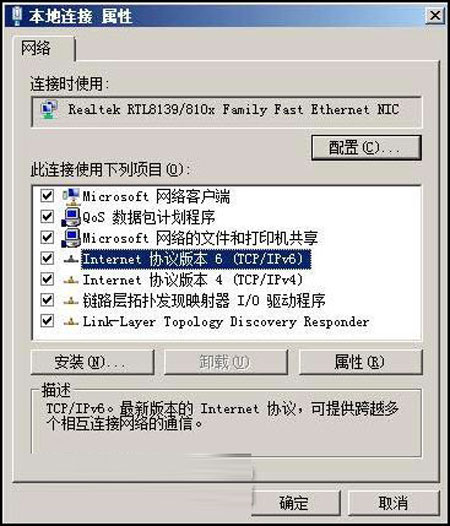
图1 本地连接属性
在该属性设置窗口的“网络”标签页面中,我们看到在默认状态下系统会自动选中“Internet协议版本6(TCP/IPv6)”选项(如图1所示),此时,我们可以取消该选项前面的勾号,再单击“确定”按钮,如此一来Windows Server 2008系统内置的TCP/IPv6通信协议就会被停止使用了。
在这里我们需要提醒各位的是,为了尽可能地提高系统冲浪速度,我们应该在这里将其他一些无关的协议选项也取消选中,以保证安装在Windows Server 2008系统中的网卡设备能够全力以赴地工作;例如,要是我们只访问Internet网络,而不去访问其他专有网络时,那完全可以取消“链路层拓扑发现映射器I/O驱动程序”项目的选中状态,也可以取消“Link-layer Topology Discovery Responder”项目的选中状态;要是本地服务器中没有共享资源要共享给其他用户访问或者我们不想访问局域网中的其他共享资源时,可以取消“Microsoft网络客户端”项目以及“Microsoft网络的文件和打印机共享”项目的选中状态。
2、对上网连接快速通断控制
在Windows Server 2008服务器系统遭遇突然攻击,或者同时有太多的用户对其访问时,服务器系统的CPU资源可能会出现瞬间耗尽的现象,在这种现象发生时,许多网络管理员往往会下意识地切断服务器系统的上网连接,避免服务器系统遭受更进一步的袭击。而不少网络管理员切断服务器上网连接的方法很简单,并且很“粗暴”,直接将网络线缆从服务器网卡对应端口中拔出来,日后需要再次上网时将网络线缆重新插入到网卡设备中;很显然,这种控制服务器系统上网连接的方法很容易损坏网络连接接口,并且也不利于提高网络管理效率。其实,通过下面的操作步骤,我们使用一键就能快速有效控制服务器系统的上网连接:
首先在Windows Server 2008系统桌面中,用鼠标右键单击“网络”图标,在其后的右键菜单中选择“属性”命令,进入服务器系统的网络和共享中心管理窗口;
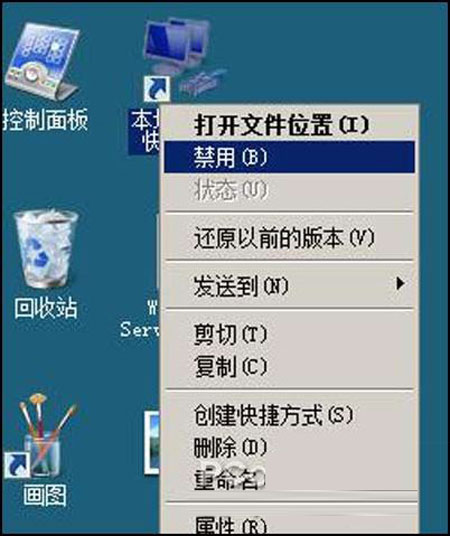
图2 切断网络连接
其次在该管理窗口的左侧列表区域中,用鼠标单击“管理网络连接”图标,打开本地服务器系统的网络连接列表窗口,找到其中的目标本地连接图标,用鼠标右键单击该图标,并执行快捷菜单中的“创建快捷方式”命令,随后系统会弹出“无法在当前位置创建快捷方式,要把快捷方式放在桌面上吗?”的提示,单击提示窗口中的“是”按钮,这样我们就能在Windows Server 2008系统桌面中看到本地连接的快捷图标了;
日后,需要切断本地服务器系统的上网连接时,只需要用鼠标右键单击本地连接快捷图标,从弹出的如图2所示快捷菜单中,选择“禁用”命令,那么服务器系统的网络连接就被快速切断了。要是恢复服务器系统的网络连接状态时,再用鼠标右键单击一下本地连接快捷图标,并执行右键菜单中的“启用”命令就可以了,这种控制服务器上网连接通断的方法非常利用服务器的远程管理操作。
3、快速对网卡地址进行绑定
在局域网环境中,服务器主机中常常保存有许多重要的信息,如果服务器主机中的网卡设备IP地址被局域网中的其他普通工作站抢用的话,那么服务器就不能稳定地向外提供网络服务了。为了保证服务器系统能够安全稳定地运行,我们可以想办法将服务器网卡设备的IP地址绑定在它的物理地址上,以避免其他用户无法抢占服务器系统的IP地址。而在对网卡地址进行绑定操作时,我们首先要做的工作自然就是获得服务器主机的网卡设备IP地址;尽管获得网卡设备物理地址的方法有多种,可是在Windows Server 2008系统环境下,我们可以借助该系统内置的Getmac命令,来快速获得服务器主机的网卡MAC地址,之后进行快速绑定地址操作:
首先以超级用户权限进入Windows Server 2008服务器系统,依次选择该系统桌面中的“开始”/“运行”命令,打开服务器系统的运行文本框,在其中执行字符串命令“cmd”,将系统屏幕切换到MS-DOS工作窗口;

图3 快速对网卡地址进行绑定
其次在MS-DOS工作窗口中,将“Getmac”字符串命令输入在命令提示符下,单击回车键后,我们就能从其后的结果界面中清楚地看到目标网卡设备的物理地址了(如图3所示);获得服务器系统的目标网卡设备MAC地址后,我们再在命令行提示符下执行“arp -s IP地址 MAC地址”格式的命令,就能完成地址绑定操作了。一旦对服务器系统中的网卡地址进行过绑定后,那么局域网中的其他用户就无法抢占使用服务器系统的IP地址了,那么服务器系统就能稳定地对外提供网络服务了。
在这里需要提醒各位注意的是,如果我们想获得更加详细的服务器网卡物理信息时,可以在DOS命令行窗口中执行“Getmac /v”命令;此外,我们还可以直接在服务器系统的运行文本框中执行字符串命令“cmd /k getmac”,来更快地获得网卡设备的物理信息。
4、快找隐藏网络故障原因
服务器系统在长时间运行后,肯定会出现这样或那样的问题,如果不及时解决这些问题,那么服务器系统的运行效率肯定会打折扣。要想快速有效地解决各种网络故障现象,最重要的就是能够在很短的时间内找到故障原因,以便之后对症下药解决故障现象。为了帮助各位用户能够快速地找到服务器系统中各种隐藏的网络故障,Windows Server 2008系统特意自带了一个可靠性监视器功能,利用该功能用户可以一目了然地找到服务器系统中每天存在的各种故障现象,找到故障原因后,大家就能有针对性地进行解决了。那么在Windows Server 2008服务器系统中,我们究竟该如何利用可靠性监视器功能,来快速寻找网络故障原因呢?
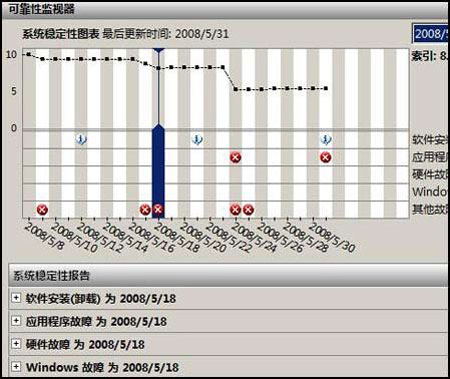
图4 快找隐藏网络故障原因
首先以超级用户权限进入Windows Server 2008服务器系统,依次选择该系统桌面中的“开始”/“运行”命令,打开服务器系统的运行文本框,在其中输入字符串命令“perfmon.exe”,单击“确定”按钮后,进入可靠性和性能监视器界面;
其次依次点选该界面左侧列表窗格中的“监视工具”/“可靠性监视器”分支选项,打开如图4所示的可靠性监视器程序界面。在这里,服务器系统的每一天运行状态都能看出来,如果哪一天服务器系统出现了故障,我们就能在图4界面中看到对应日期一列中有红色的标记出现,用鼠标选中该标记,我们就能在对应的文字显示区域看到具体的故障原因了,之后根据提示信息我们就能有针对性地采取措施来解决服务器系统中存在的网络故障了。
5、巧妙提高网络下载速度
不少网络管理员在安装使用了Windows Server 2008系统后,发现之前在旧版本系统下,网络下载速度非常快的迅雷应用程序只有10KB/s的下载速度,严重低于正常的下载水平。事实上,我们可以对Windows Server 2008系统自带的防火墙进行如下设置,就能让迅雷应用程序下载速度快速恢复正常:
首先依次单击Windows Server 2008系统桌面中的“开始”/“设置”/“控制面板”命令,在弹出的系统控制面板窗口中,用鼠标双击“Windows防火墙”图标,在其后出现的窗口中单击左侧显示区域中的“启用或关闭Windows防火墙”,打开服务器系统的防火墙初级配置窗口;
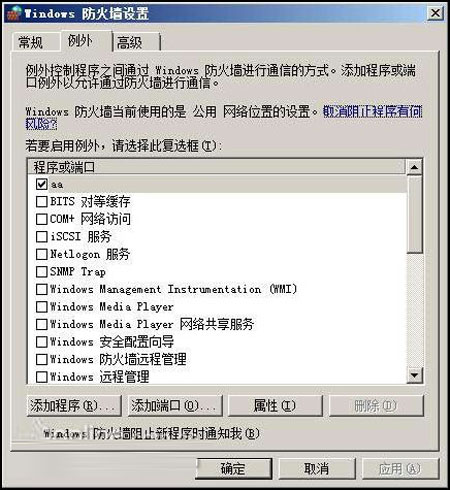
图5 巧妙提高网络下载速度
其次单击该初级配置窗口中的“例外”标签,进入如图5所示的标签设置页面;在该标签设置页面中单击“添加程序”按钮,在弹出的添加程序对话框中,将迅雷应用程序选中并添加进来;之后,返回到图5所示的标签设置页面中,选中迅雷应用程序选项前面的复选框,再依次单击“应用”、“确定”按钮,如此一来Windows Server 2008系统自带防火墙就能允许迅雷应用程序全力以赴地工作了,那么迅雷应用程序下载速度也就能快速恢复正常了。
6、及时堵住上网安全漏洞
大家知道,从我们开始使用Windows系统那天起,由上网漏洞引起的各种故障现象就一直不停地出现,为此微软公司也就时刻不停地为解决这些故障现象而提供一些补丁程序,以便及时堵住各种上网安全漏洞。因此,在我们将自己的系统更新升级为Windows Server 2008系统后,也应该立即对其进行在线更新,确保服务器系统中隐藏的各种上网安全漏洞及时被堵住。下面,就是及时堵住Windows Server 2008系统上网安全漏洞的具体操作步骤:
首先以超级用户权限进入Windows Server 2008服务器系统,依次单击该系统桌面中的“开始”/“Windows Update”命令,打开Windows Update设置窗口;
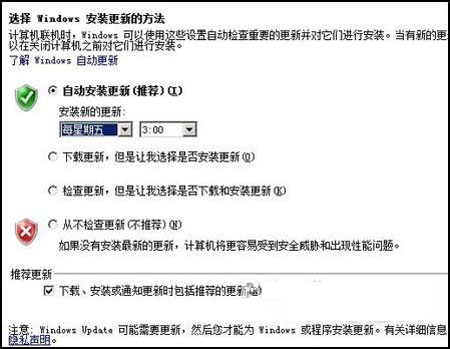
图6 及时堵住上网安全漏洞
其次单击该设置窗口中的“立即启用”按钮,在其后界面中再单击“检查更新”按钮,来开始检查下载更新,之后依照提示进行安装就可以了;
当然,Windows Server 2008系统在默认状态下每天下午三点钟会自动执行检查更新操作,这一操作会拖慢系统运行的速度,影响服务器系统的正常访问;为此我们可以在Windows Update设置窗口中,单击左侧显示区域中的“更改设置”选项,打开如图6所示的更改设置对话框;在这里,我们建议各位每一个星期更新一次,并且将更新时间设置为中午12:00,也就是说在中午下班吃饭的时候完成更新操作,确保服务器系统在上班期间不影响对外服务。
7、不让IE关键时候“罢工”
不少网络管理员反映,在Windows Server 2008系统环境下,使用Internet Explorer浏览器上网访问内容时,常常在页面内容打开到一半的时候,IE浏览器窗口出现突然关闭的现象,很显然这种现象要是频繁出现的话,自然就容易降低上网冲浪的效率。为了有效提高在Windows Server 2008系统环境下的上网访问效率,我们可以按照如下步骤来避免IE浏览器窗口发生自动关闭现象:
首先以超级用户权限进入Windows Server 2008服务器系统,用鼠标双击该系统桌面中的Internet Explorer程序图标,在其后出现的浏览器窗口中,单击菜单栏中的“工具”选项,再从下拉菜单中选择“Interner选项”命令,打开Interner选项设置窗口;
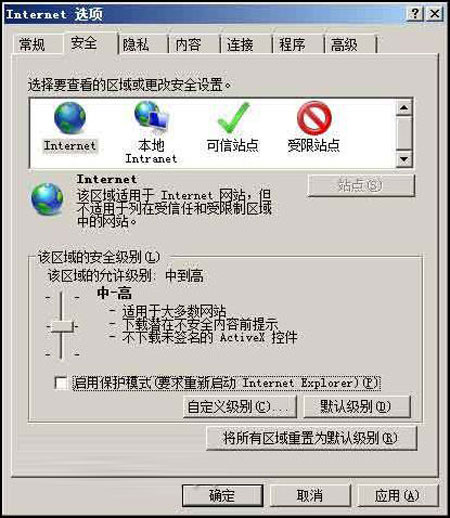
图7 不让IE关键时候“罢工”
其次单击该设置窗口中的“安全”标签,打开如图7所示的标签设置页面,选中“Internet”选项,并将对应该选项下面的“要求重新启动Internet Explorer”项目选中状态取消掉;之后,按照相同的操作办法,选中“本地连接”选项,将对应该选项下面的“要求重新启动Internet Explorer”项目选中状态也取消掉。
要是经过上面的设置,Internet Explorer浏览器仍然还会在关键时刻“罢工”的话,我们不妨单击Internet选项设置窗口中的“高级”标签,并在对应的标签设置页面中单击“重置”按钮,那样一来Internet Explorer浏览器的工作状态就会恢复到原始状态,此时IE浏览器在关键时候就不会再“罢工”了。
8、让服务器自动拨号上网
在Windows Server 2008系统下,当多台普通工作站共享相同的ADSL设备拨号上网时,倘若局域网中的每一台普通工作站都通过手工操作方法来控制服务器主机进行网络连接时,显然是比较麻烦的,不过按照下面的设置步骤,就能让Windows Server 2008服务器系统自动与网络建立连接:
首先以超级用户权限进入Windows Server 2008服务器系统,依次点选该系统桌面中的“开始”/“运行”命令,在弹出的系统运行文本框中,输入字符串命令“regedit”,单击回车键后,打开系统的注册表编辑窗口;

图8 让服务器自动拨号上网
其次依次展开该注册表编辑窗口左侧显示区域的“HKEY_Current_User\Software\Microsoft\Windows\CurrentVersion\InternetSettings”分支选项,在对应“InternetSettings”分支选项的右侧显示区域中,用鼠标双击“EnableAutodial”键值,在其后出现的数值设置对话框中,将其调整为“1”(如图8所示),设置完毕后,将重新启动服务器系统就能使上述设置生效了。
以上就是关于win2008系统与众不同的网络设置技巧了,在设置的过程中你可体验到了win2008给用户带来的与众不同的感觉呢?感兴趣的win2008用户可以收藏起来哦,希望对大家能有所帮助。
推荐资讯 总人气榜
最新教程 本月人气
- 1oppo r7怎么 oppo r7上手体验评测视频
- 2oppo r7plus正式公布:价格、设置参数
- 3oppo r7怎么 oppo r7设置参数
- 4lg escape2多少钱 lg escape2价格
- 53星note5 edge概念机图片 3星note5 edge概念机视频
- 6红米2a多少钱 红米2a最新报价
- 7oppo r7公布会视频直播地址 oppo r7新品公布会直播网址
- 8锤子手机smartisan t1一周年纪念版公布:价格、购买地址
- 9魅族mx4、mx4pro多少钱 魅族mx4、mx4pro最新报价
- 10lg g4国行版怎么 lg g4国行版上手体验视频
- 11华为p8怎么 华为p8上手体验评测视频
- 12云狐a7多少钱 户外手机云狐a7价格

